تغییر پس زمینه صفحه ورود وردپرس
- مقالات آموزشی
- بروزرسانی شده در
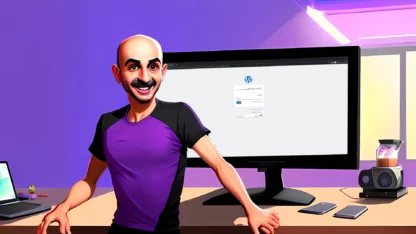
اگر شما تابهحال یک سایت وردپرسی را راهاندازی کرده باشید احتمالاً متوجه این موضوع شدهاید که صفحه ورود وردپرس بسیار ساده است و همه آنها یک شکل و سبک مشابه دارند. حال برای تغییر پس زمینه صفحه ورود وردپرس باید از یک افزونه استفاده کنیم. چراکه وردپرس راهحل خاصی را برای سفارشیسازی صفحه ورود به وردپرس ارائه نمیدهد. ما در این مقاله قصد داریم به شما روش تغییر پسزمینه فرم ورود وردپرس را با افزونه میهن پنل بیاموزیم.
بنابراین اگر شما جزو کسانی هستید که بهتازگی با دنیای طراحی سایت با وردپرس آشنا شدهاید، پیشنهاد میکنم تا انتهای این مقاله همراه ما باشید.
آنچه در این مقاله میخوانید
تغییر پس زمینه صفحه ورود وردپرس
کاربران و مدیران وبسایت به دلایل بسیار زیادی به تغییر پسزمینه صفحه ورود وردپرس میپردازند. مسلماً زیبایی ظاهری و جلوه بصری خوب تأثیر بسیار زیادی در جذب کاربر دارد. بنابراین برای جذب کاربر شما باید صفحه ورود خود را به شکلی زیبا و در رنگبندی مناسب طراحی کنید.
همچنین انجام این کار میتواند وبسایت شمارا بسیار حرفهایتر در نزد کاربران نشان دهد. اگر وبسایت شما بیشازاندازه ساده باشند بسیاری از مخاطبان فکر میکنند که سایت شما ارزش و اعتبار ندارد. بنابراین یکی از دلایل سفارشیسازی صفحه ورود وردپرس نشان دادن حرفهای بودن سایت و جلب اعتماد مخاطب است.
از دیگر دلایل سفارش سازی صفحه ورود به وردپرس این است که کاربر تجربه کاربری خوبی را در سایت داشته باشد و بازهم مایل باشد تا از وبسایت شما استفاده کند. بنابراین اگر صفحه ورود به وردپرس شما جذاب و کاربرپسند باشد به افزایش ترافیک ورودی آن کمک میکند.
همچنین انجام این کار میتواند به نمایش نام و برند تجاری شما کمک کند. بهعنوانمثال شما میتوانید در صفحه ورود وردپرس لوگو وردپرس را حذف کرده و لوگوی سایت خود را بهجای آن بگذارید. همچنین با استفاده از روانشناسی و تأثیر رنگها ظاهری زیبا و جذاب برای وبسایت خود بسازید تا وبسایت شما بهتر در ذهن مخاطبتان ماندگار شود.
از طرف دیگر، این کار میتوانید امنیت صفحه ورود سایت خود را افزایش دهید. البته به این نکته دقت کنید که این کار به این معنا نیست که صفحه ورود پیشفرض وردپرس امنیت ندارد، بلکه شما میتوانید با استفاده از یکسری قابلیتها، امنیت صفحه ورود وردپرس خود را تا حد زیادی افزایش دهید و اعتماد کاربر خود را جلب کنید. این کار را میتوانید بهوسیله اضافه کردن یک تصویر امنیتی به صفحه انجام دهید.
طبق توضیحات دادهشده دانستیم که برای جلب نظر و اعتماد کاربر و نشان دادن هویت سایت خود توسط لوگو سایت میتوانید وبسایت خود را در ذهن مخاطب حفظ کنید. دقت کنید که سفارشیسازی صفحه ورود وردپرس امری ضروری و لازم است و این کار برای وبسایتهای تازه ساخته شده هم باید رعایت شود.
افزونه پنل کابری میهن پنل
افزونه میهن پنل یکی از افزونههای تولید شده توسط تیم میهن وردپرس است که برای انواع وبسایتها علی الخصوص وبسایتهای فروشگاهی قابل استفاده است و یک پنل کاربری فوق پیشرفته و با قابلیت شخصی سازی بالا دارد که هر مدیر سایتی را از هرگونه افزونه دیگر در دستهبندی پنل کاربری بی نیاز میکند.
برای استفاد از میهن پنل، باید انتخاب کنید که دوست دارید از نسخه رایگان افزونه میهن پنل استفاده کنید، یا نسخه پرو میهن پنل؟ من پیشنهادم به دوستانی که هنوز از سایت خود به درآمد نرسیدهاند افزونه میهن پنل رایگان است و برای افرادی که دوست دارند حرفهای باشند و کاربران خود را راضی نگاه دارند، افزونه میهن پنل پرو.
آموزش نصب افزونه میهن پنل
برای تغییر پسزمینه صفحه ورود وردپرس با افزونه میهن پنل ابتدا لازم است این افزونه را نصب کنید. این افزونه در مخزن وردپرس وجود دارد و شما برای نصب آن کافی است مراحل زیر را پیش بروید. ابتدا وارد پنل مدیریت سایت وردپرس خود شوید و سپس ز ستون سمت راستبر روی گزینه افزونهها » افزودن افزونه کلیک کنید. مانند تصویر زیر:
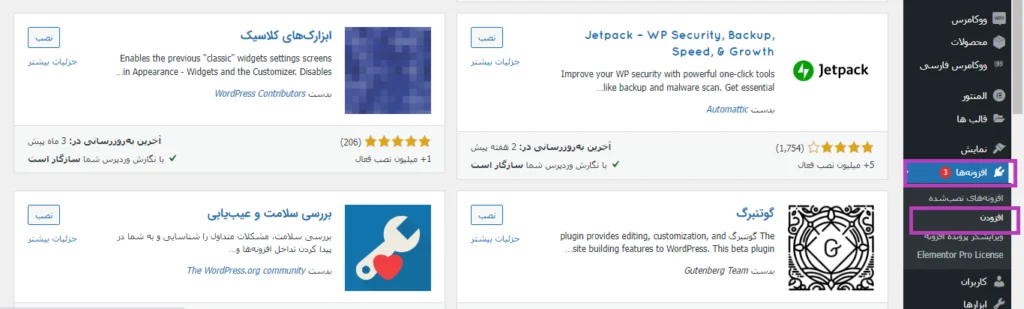
پسازآن با صفحه زیر مواجه میشوید و باید در کادر مشخصشده نام افزونه موردنظر خود را جستوجو یا سرچ کنید.
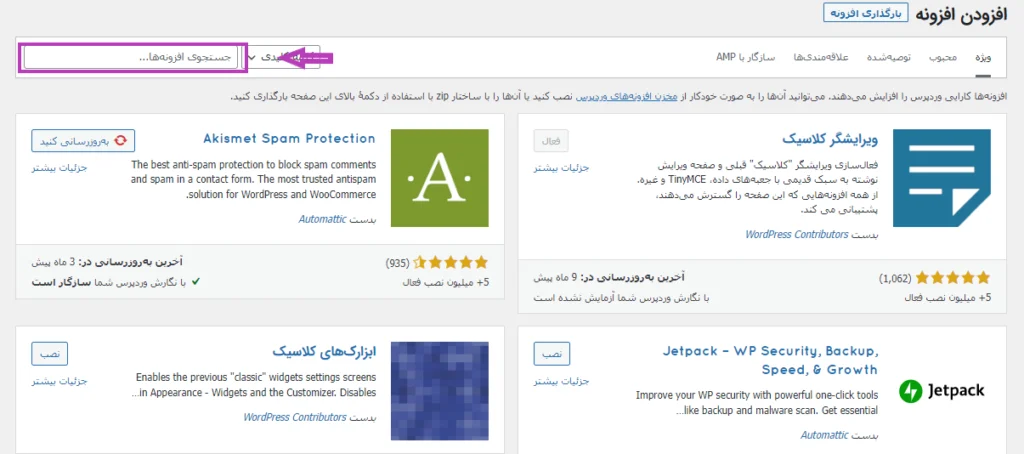
حال در کادر مشخصشده نام افزونه MihanPanel را سرچ کنید و سپس بر روی گزینه نصب کلیک کنید.
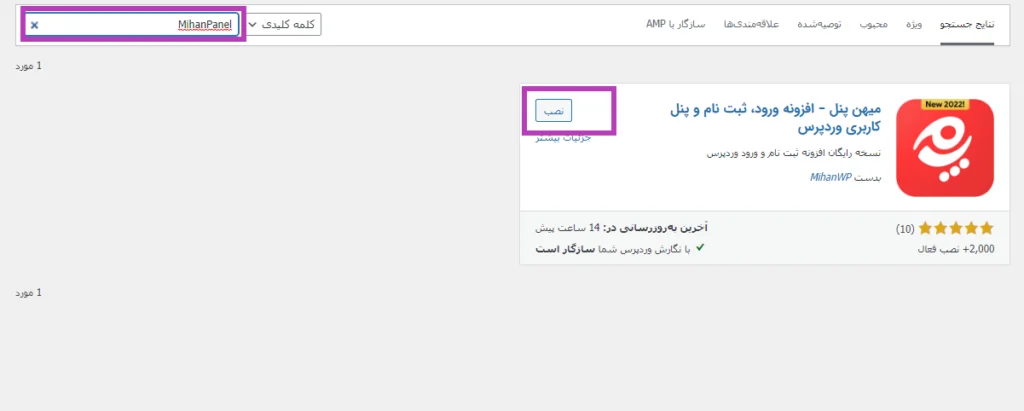
پس از نصب افزونه بر روی گزینه فعال نمایید کلیک کنید.سپس با صفحه زیر مواجه میشوید که دارای آیتمهای متفاوتی است که در ادامه به تفضیل هر یک را توضیح میدهیم.
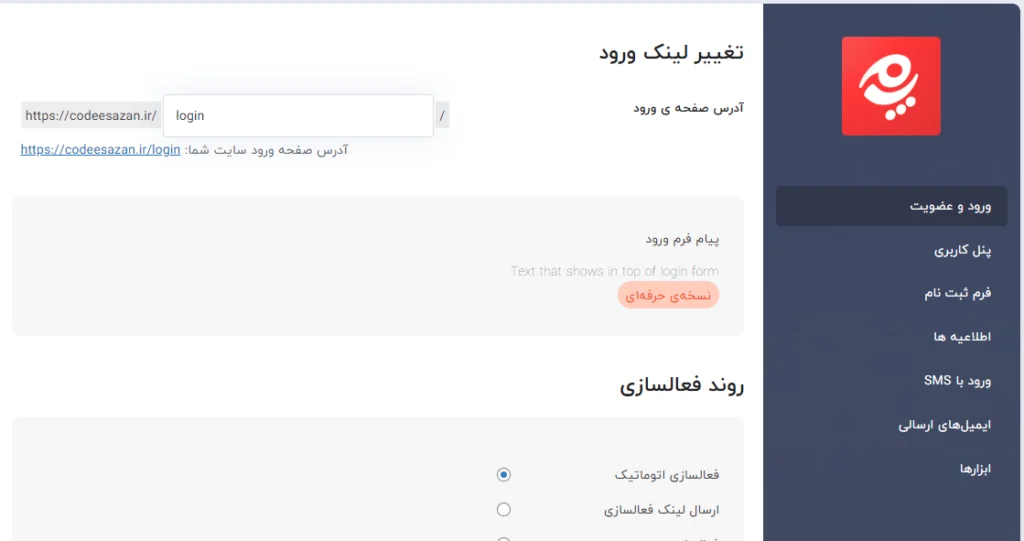
ما در این مطلب قصد داریم فقط به تغییر پسزمینه صفحه ورود وردپرس با افزونه میهن پنل بپردازیم. بنابراین طبق تصویر در ستون سمت راستروی دکمه ورود و عضویت کلیک میکنیم. این صفحه دارای آیتمها و گزینههای متفاوتی است که باید فیلدهای مخصوص به آن را پرکنید. مثلاً در ابتدای صفحه در کادر مشخصشده آدرس صفحه ورود خود را مشخص کنید. به تصویر زیر دقت کنید تا متوجه تغییرات دادهشده شوید.
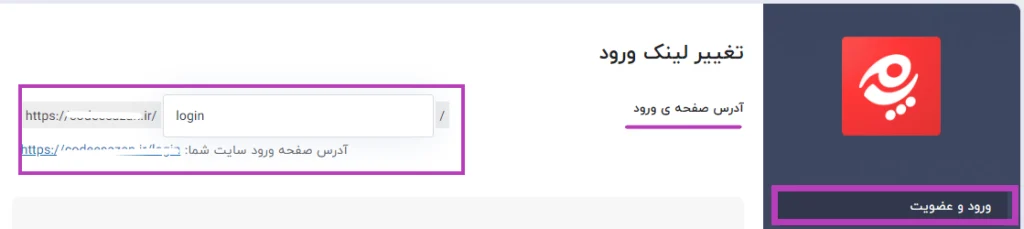
در قسمت بعدی که عنوان آن “پیام فرم ورود” است میتوانید متن دلخواه خود را بنویسید تا در صفحه ورود نمایش داده شود. مثلاً ما در صفحه ورود میهن وردپرس پیام “اگر کاربر قدیمی سایت هستید، با ایمیل وارد شوید” را بهعنوان پیام فرم ورود نوشتیم اما شما میتوانید به دلخواهتان پیام فرم ورود را بنویسید. البته ذکر این نکته لازم است که این قسمت فقط به این کاربرانی در دسترس است که نسخه حرفهای افزونه میهن پنل را تهیهکرده باشند در غیر این صورت در نسخه رایگان این افزونه امکان انجام چنین کاری وجود ندارد. به تصاویر زیر دقت کنید تا مطالب گفتهشده را بهتر درک کنید.

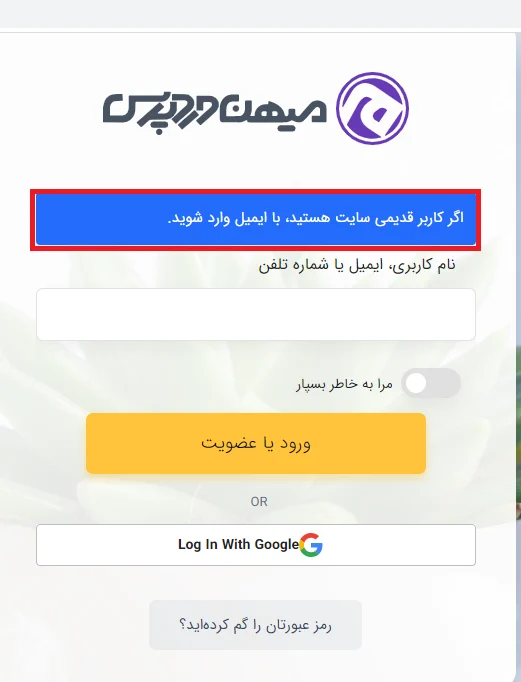
در قسمت بعد شما باید روند فعالسازی را فعال کنید و بر روی یکی از گزینههای فعالسازی اتوماتیک، ارسال لینک فعالسازی و یا فعالسازی دستی کلیک کنید. که ما در این قسمت گزینه فعالسازی اتوماتیک را انتخاب کردیم. مانند تصویر زیر:
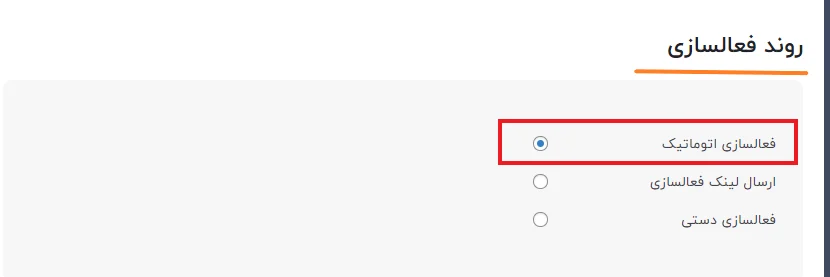
در این قسمت شما میتوانید تم فرم ورود و عضویت و در قسمت بعدی موقعیت فرم را انتخاب کنید. که البته هردوی این موارد مربوط به نسخه حرفهای افزونه میهن پنل است و اگر قصد دارید از این دو گزینه در فرم ورود خود استفاده کنید باید نسخه پرو افزونه میهن پنل را انتخاب کنید. به تصویر زیر دقت کنید.
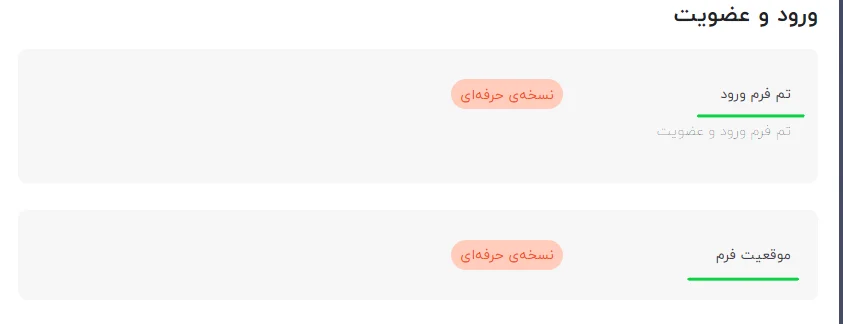
در قسمت بعدی شما میتوانید رنگ پسزمینه دکمه ورود و ثبتنام را انتخاب کنید. که این موضوع کاملاً بستگی به سلیقه خودتان دارد. برای این کار کافی است بر روی دکمه گزینش رنگ کلیک کنید و رنک موردعلاقه خود را انتخاب کنید. در اینجا من بهدلخواه خودرنگ بنفش را انتخاب کردم. به تصاویر زیر دقت کنید تا مطالب گفتهشده را درک کنید.
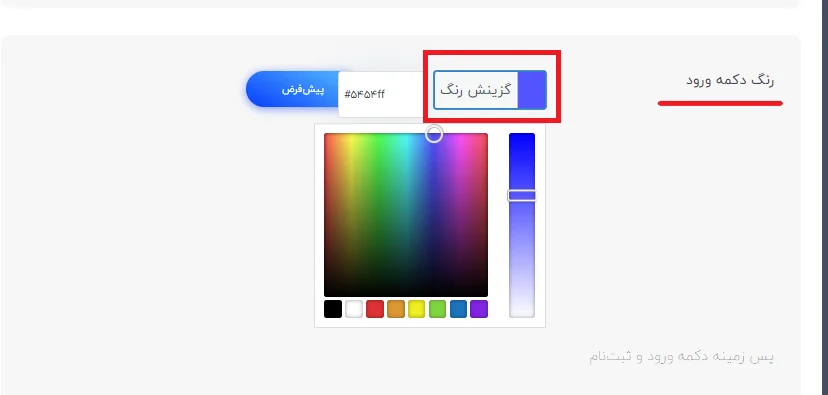
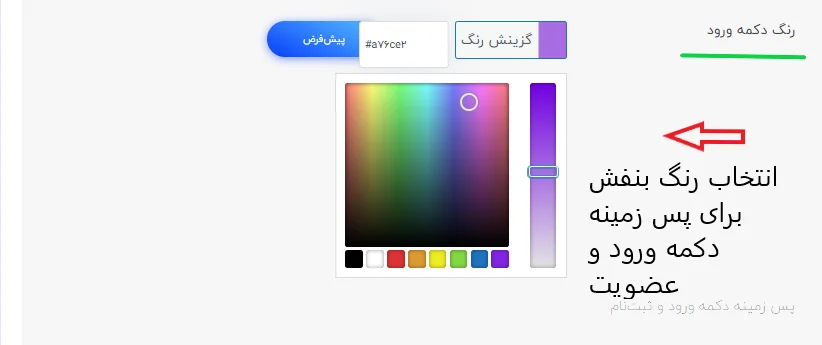
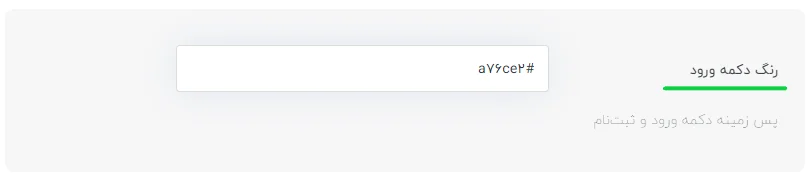
در قسمت بعد دو گزینه “رنگ متن دکمه ورود” که به معنای انتخاب رنگ متن دکمه در صفحه ورود به عضویت است و گزینه “رنگ متن لیبل فیلدهای فرم ورود” وجود دارد هر دو این آیتمها را شما در صورتی میتوانید استفاده کنید که نسخه حرفهای افزونه میهن پنل را خریداری کرده باشید. این دو گزینه برای نسخه رایگان این افزونه فعال نیست.
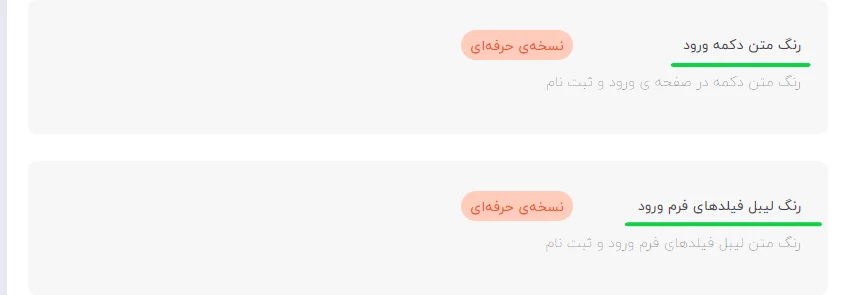
در قسمت بعد نیز گزینههایی تحت عنوان “رنگ پسزمینهی فیلدهای فرم ورود”، “رنگ متن فیلدهای فرم ورود” و “رنگ متن باکس اطلاعرسانی در فرم ورود” وجود دارد که همهی این گزینهها مربوط به نسخه پرو و یا حرفهای افزونه میهن پنل است و در نسخه رایگان امکان استفاده از این گزینهها وجود ندارد.
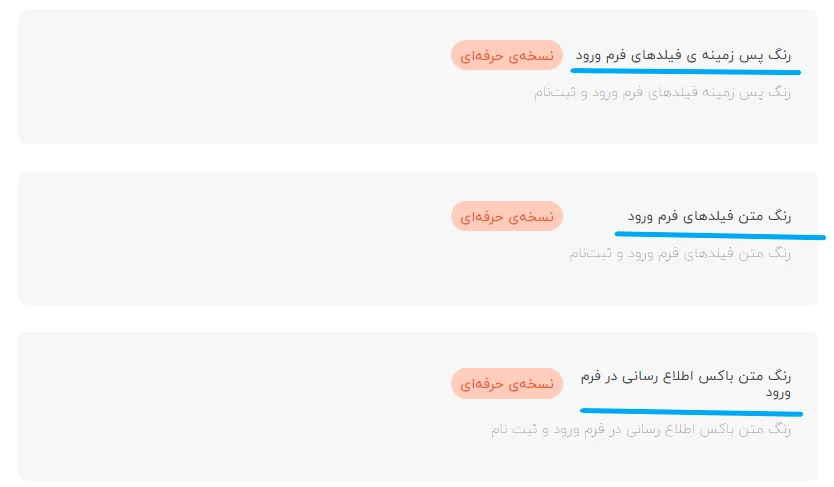
همچنین گزینههایی تحت عنوان ” رنگ پسزمینهی باکس اطلاعرسانی در فرم ورود” و گزینه “رنگ متن باکس ارور در فرم ورود” و “رنگ پسزمینهی باکس ارور در فرم ورود” وجود دارد که شما در نسخه رایگان افزونه میهن پنل اجازه استفاده از آن را ندارید و برای استفاده از این گزینهها باید نسخه پرو این افزونه را تهیه کنید.
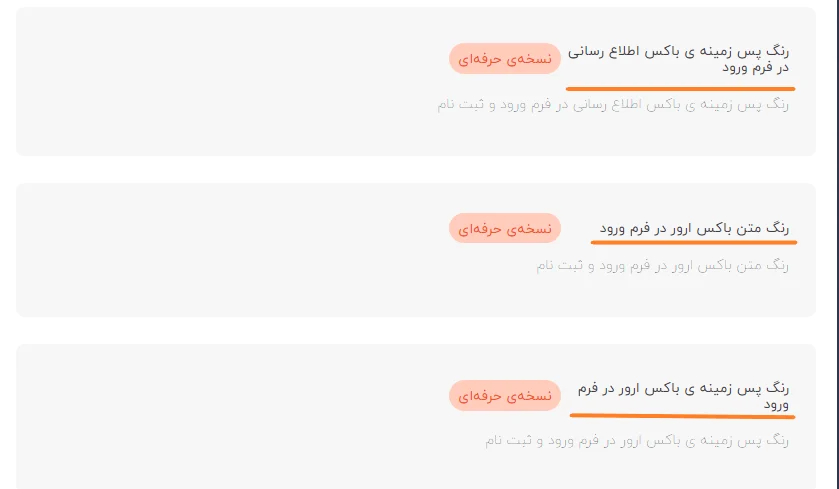
در قسمت بعد شما گزینهای تحت عنوان”لوگوی فرم ورود و عضویت” مشاهده میکنید که در این قسمت بهتر است لوگو سایت خود را در اندازهی پیشنهادی دادهشده یعنی با ابعاد و سایز ۱۲۰ * ۱۲۰ (پیکسل) برای اندازه لوگو انتخاب کنید. شما از قسمت آپلود تصویر میتوانید لوگوی سایت خود را آپلود کنید. سپس پهنای لوگو و ارتفاع لوگو را انتخاب کنید. به تصاویر زیر دقت کنید تا متوجه توضیحات داده شده شوید.
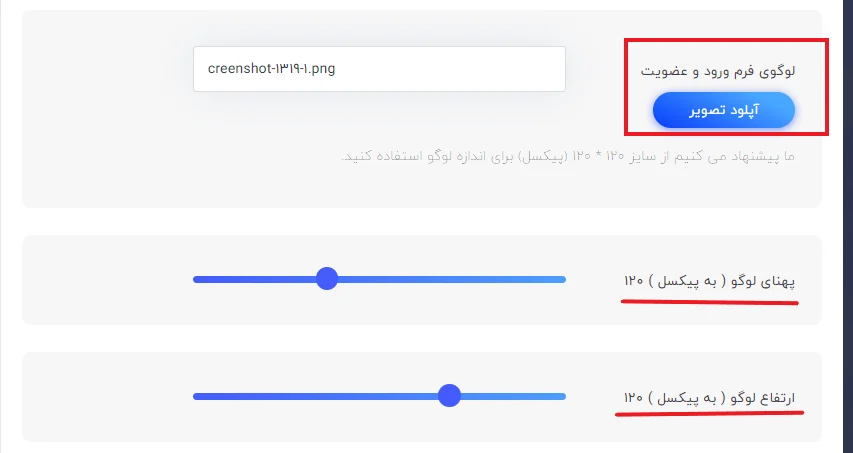
در قسمت بعدی شما میتوانید پسزمینه فرم ورود و ثبتنام را انتخاب کنید و تصویر موردنظر خود را در قسمت مشخصشده آپلود کنید. به تصویر زیر دقت کنید تا متوجه توضیحات دادهشده شوید.
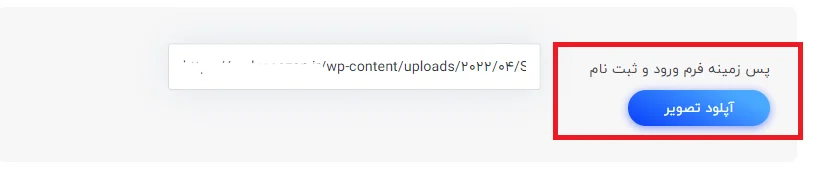
قسمت بعدی گزینهای تحت عنوان ” تغییر مسیر کاربر غیر مدیر به” وجود دارد که به این معنا است که کاربرانی که دارای دسترسی مدیر یا نویسنده نیستند، پس از ورود ، به این نشانی هدایت می شوند (با http یا https). این آیتم نیز مانند بسیاری از گزینههای دیگر برای نسخه رایگان افزونه میهن پنل فعال نیست و برای استفاده از آن باید نسخه حرفهای افزونه میهن پنل را خریداری کنید. به تصویر زیر دقت کنید.

درنهایت بر روی گزینه تغییرات کلیک کنید. به همین راحتی شما توانستید به تغییر پسزمینه صفحه ورود وردپرس با افزونه میهن پنل خود با استفاده از افزونه میهن پنل بپردازید.

پس از تغییرات دادهشده با چنین صفحهای مواجه میشوید و به همین راحتی توانستید پسزمینه صفحه وردپرس با افزونه میهن پنل خود را تغییر دهید.
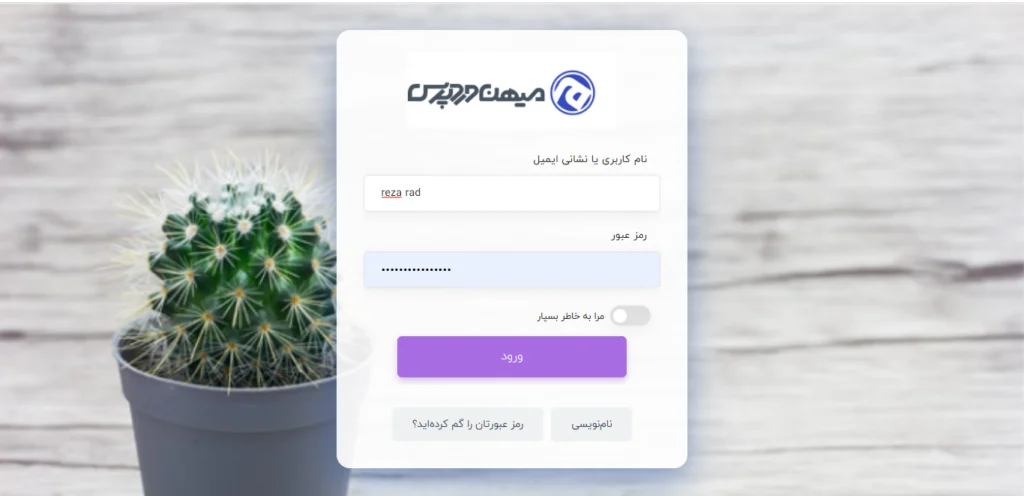
جمعبندی
ما در این مقاله بهطور کامل تغییر پس زمینه صفحه ورود وردپرس را با افزونه میهن پنل به شما آموزش دادیم. افزونه میهن پنل دارای یک نسخه رایگان و یک نسخه حرفهای است که نسخه حرفهای آن از امکانات بسیار بیشتری برخوردار هستند. این افزونه دارای سه بخش اصلی صفحه ورود و عضویت، پنل کاربری پیشرفته و ابزارک ورود و عضویت است که ما در این مطلب تنها به آموزش تغییر پسزمینه صفحه ورود پرداختیم. شما میتوانید نسخه رایگان و یا حرفهای افزونه میهن پنل را از اینجا دانلود کنید.
امیدوارم از خواندن این مقاله لذت برده باشید و برای شما مفید واقعشده باشد. شاد و پیروز باشید.

سلام لطفا کلیپ ویدئویی برای این قسمت تهیه می فرمایید با تشکر